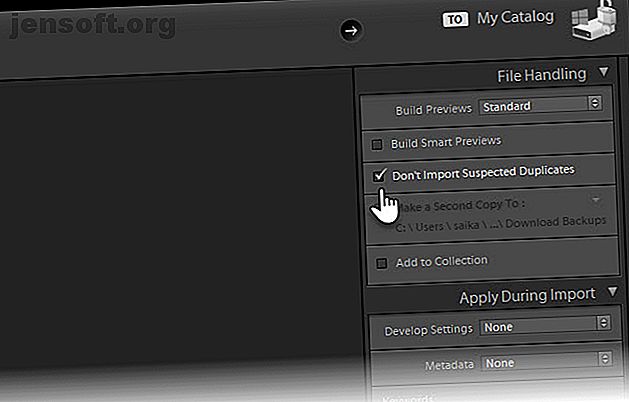
Come trovare foto duplicate in Adobe Lightroom
Annuncio pubblicitario
Ci sono alcune utilità che possono aiutarti a trovare foto duplicate. Adobe Lightroom Classic CC non è uno di questi. Questa è una sorprendente caratteristica mancante per i fotografi che hanno grandi cataloghi. Le foto RAW duplicate sono un sottoprodotto comune quando si uniscono due o più cataloghi.
Può essere un irritante minore ma un grande guzzler spaziale se si sommano quei duplicati. Quindi, qual è la soluzione fino a quando Adobe Lightroom non ha trovato una soluzione?
Passaggio 1: prevenire i duplicati durante l'importazione di foto
Il primo passo è controllare l'impostazione di Lightroom che funge da gatekeeper quando inizi a importare il tuo catalogo.
Selezionare la casella Non importare duplicati sospetti nella finestra di dialogo Importa. Fai clic sul pulsante Importa nel modulo Libreria e seleziona l'origine per il catalogo. Seleziona l'impostazione nel pannello Gestione file a destra.

Lightroom Classic CC decide che una foto è un duplicato di un altro file nel catalogo se ha lo stesso nome file originale; la stessa data e ora di acquisizione EXIF; e le stesse dimensioni del file.
Passaggio 2: trova i duplicati con un plug-in gratuito
A parte il nome stravagante, il plug-in gratuito Lightroom fa esattamente ciò che pubblicizza. È disponibile per Windows e macOS. Teekesselchen è donationware. Quindi, supporta lo sviluppatore se ti piace questo plugin!
- Installa il plugin con un clic sul file Setup.exe scaricato.
- Quindi vai su Libreria> Extra plug-in> Trova duplicati (sotto Teekesselchen ) per eseguire il plugin.

- Viene visualizzata una finestra di dialogo Riepilogo con alcune schede che forniscono le impostazioni ( Mark ) da configurare. Ad esempio, puoi dire al plugin di creare una cartella smart con il nome "Duplicati" sotto le tue Collezioni .

- Fai clic sul pulsante Trova duplicati e inizia il processo di ricerca. La mia collezione era piccola e ci sono voluti solo pochi secondi per terminare.
- Vai alla cartella Duplicati e controlla se il plugin ha ordinato duplicati autentici prima di eliminarli. Ecco il tutorial completo che spiega in dettaglio il processo.
Uno dei modi migliori per gestire i duplicati è prima di importarli in Lightroom. Quindi, dedica un po 'di tempo a capire in che modo Lightroom importa le foto La Guida completa per l'importazione di foto in Lightroom La Guida completa per l'importazione di foto in Lightroom Lightroom puoi archiviare, organizzare, gestire, modificare in modo non distruttivo le tue foto, ma prima devi importare loro. Ecco come. Leggi di più . Ma è sempre bene sapere che hai un'opzione se i duplicati si intrufolano.
Scopri di più su: Adobe Lightroom, Fotografia.

